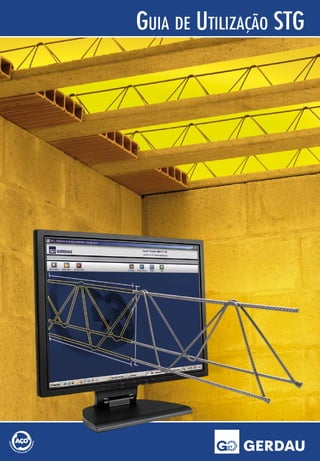
Stg manual completo
- 1. GUIA DE UTILIZAÇÃO STG
- 3. 4 INSTALAÇÃO E CONFIGURAÇÃO INSTALAÇÃOECONFIGURAÇÃO Instalação Para instalar o STG, basta inserir o CD de instalação fornecido pela GERDAU no leitor de CDs (que é, em geral, o drive D:). A instalação iniciará automaticamente. Caso isso não ocorra (e somente neste caso), basta ir através do Windows Explorer, até o drive em questão e clicar duas vezes no aplicativo Instalar.exe: Clicando-se em Instalar, aparecerá a seguinte seqüência de telas:
- 4. 5 INSTALAÇÃOECONFIGURAÇÃO Uma vez instalado, o software começa a ser executado automaticamente, permitindo, então, o registro do programa. IMPORTANTE: Este registro possibilitará o acesso ao Serviço GRATUITO de Suporte ao SOFTWARE DE TRELIÇAS GERDAU, através do número 0800-7264950, sendo também necessário para o recebimento GRATUITO da COLETÂNEA DE NORMAS TÉCNICAS sobre lajes treliçadas. Como o formulário é maior do que a tela, deve-se rolá-lo para baixo, para informar os dados do usuário e levar o registro a efeito. Rolando-se a tela para baixo, é possível terminar de fornecer os dados do usuário. Uma vez preenchido o registro, ele deve ser enviado para a GERDAU por um dos métodos disponíveis: fax, Correios ou diretamente por e-mail, pela internet. Caso se opte por enviar o registro pelo correio ou por fax, o software imprime o formulário pela impressora padrão do Windows. Os dados aqui inseridos são armazenados pelo programa: eles não precisarão ser informados novamente na emissão dos orçamentos. Por isso recomenda-se que sejam preenchidos com cuidado, para evitar um novo trabalho. Vale notar que esses dados podem ser redefinidos a qualquer momento durante a emissão dos orçamentos, através do botão Dados do fabricante.
- 5. 6 INSTALAÇÃOECONFIGURAÇÃO Caso se opte por enviar o registro por e-mail, ao ser clicado o respectivo botão, aparecerá a seguinte mensagem, alertando que o registro somente estará completo quando o e-mail gerado pelo STG for enviado: A seguir é mostrado na tela o próprio e-mail gerado, que deve ser conferido – para se verificar se os dados foram informados corretamente – e enviado pela internet: O registro do software é fundamental para que ele seja constantemente atualizado, sendo uma condição indispensável para que o usuário receba as notícias em dia e tenha acesso a todas as implementações e melhorias do sistema. Imediatamente após ser completado o registro do software, o programa conduz o usuário às configurações iniciais. INSTALAÇÃO E CONFIGURAÇÃO Empresa: Gerdau Aços Longos S.A. Contato: Flávio Ramos Baptista CNPJ/CPF: 03 Endereço: Rua Cenno Sbrighi, 170 CEP: 05036-010 Cidade: São Paulo Estado: SP E-mail: frb@frb.com.br
- 6. 7 INSTALAÇÃOECONFIGURAÇÃO Configurações iniciais Os valores de fck, cobrimento, largura da vigota, etc., que forem aqui definidos, não precisarão ser informados novamente ao programa, já que se tornarão default e virão com os valores estabelecidos cada vez que o cálculo de uma nova obra for iniciado. A rigor, o STG sempre traz os valores estabelecidos para a última laje calculada, para evitar que, numa mesma obra, haja grandezas estabelecidas com valores diferentes. A configuração inicial vem com valores sugeridos, que correspondem à média dos valores adotados pelos lajeiros em todo o Brasil. O usuário é aqui encorajado a personalizar sua instalação, modificando os valores default indicados nesta configuração e substituindo-os por aqueles mais adequados à sua prática cotidiana. São 6 as telas que definirão os valores iniciais a serem configurados: 1. Configurações Gerais Aqui são definidos os valores gerais, como fck, cobrimento, largura da vigota (que pode ser imposta digitando-se um valor; por exemplo, 12,5cm), espaço livre entre as barras e o número do qual o comprimento da vigota é múltiplo, que em geral é de 1cm, 5cm ou 10cm. Sempre que o valor escolhido apresentar alguma peculiaridade em relação ao recomendado pela NBR6118:2003, o programa avisará, para que o usuário possa optar sabendo das conseqüências de sua escolha. 2. Penetração no apoio O STG não calcula nem verifica os critérios de penetração no apoio. A fixação desses critérios é de exclusiva competência do usuário, e os valores devem ser definidos com base na
- 7. 8 INSTALAÇÃO E CONFIGURAÇÃO INSTALAÇÃOECONFIGURAÇÃO experiência acumulada por ele. Os valores sugeridos como default representam uma média dos valores adotados pelos lajeiros em nosso país. 3. Cálculo das flechas O cálculo das flechas é uma das etapas mais complexas do projeto de lajes com vigotas treliçadas, pois são feitas 3 verificações distintas: uma com a flecha sob a carga quase-permanente, outra sob a carga acidental e outra após a colocação das alvenarias (caso elas existam). Para que essas verificações sejam feitas, é necessário saber os seguintes valores: Fator de redução da carga acidental: Para o cálculo da flecha total (de longo prazo, considerando o efeito da fluência), não é razoável supor que a carga acidental atuará com seu valor máximo durante todo o tempo. As Normas permitem que, somente para fins de cálculo das flechas, e levando em conta o uso da estrutura, seja considerada como atuante apenas uma parcela da carga acidental total. A escolha do fator de redução é feita de acordo com o uso da laje que está sendo projetada e está explicada em detalhes no Manual de Exemplos Práticos do STG. Idade da retirada do escoramento: A deformação lenta das peças de concreto é tanto maior quanto mais jovem for o concreto quando da aplicação do carregamento. As considerações que precisam ser feitas estão comentadas no Manual de Exemplos Práticos do STG. Idade da execução das alvenarias: O prazo de execução das alvenarias corresponde à data em que a carga das ALVENARIAS começará sua atuação. Idade da colocação dos revestimentos: O prazo de colocação dos revestimentos corresponde à data em que a carga devida dos REVESTIMENTOS (rebocos, contrapisos e pisos) começará a atuar.
- 8. 9 INSTALAÇÃOECONFIGURAÇÃO 4. Seleção das bitolas Devem ser escolhidas as bitolas com as quais o usuário prefere ou precisa trabalhar. O programa exige que sejam escolhidas pelo menos uma bitola em aço CA-60 e uma bitola em GG50. Recomenda-se não trabalhar simultaneamente com as bitolas 8.0 em CA-60 e 8.0 em GG50, pois o programa, neste caso, escolherá sempre a bitola de 8.0 CA-60, que será sempre mais eficiente do que aquela em GG50. 5. Cálculo do escoramento Essas são as configurações necessárias para que o programa determine a distância entre as linhas de escoras, conforme os critérios apresentados e explicados no Manual de Exemplos Práticos do STG. Basicamente o usuário precisa informar ao programa a resistência do concreto das vigotas, as cargas a considerar e os limites de deformação que ele considera admissíveis. Vale notar que não existe norma técnica no Brasil sobre o cálculo do escoramento das vigotas.
- 9. 10 INSTALAÇÃOECONFIGURAÇÃO 6. Definição das Nervuras Transversais O usuário deve definir a largura das Nervuras Transversais e suas respectivas armaduras como função da altura total da laje que está sendo calculada. A tela acima, de Configuração das Nervuras Transversais, serve para auxiliar na definição, apontando valores de largura e armadura das Nervuras Transversais por faixas de altura total das lajes. É sempre bom lembrar que Lajes Maciças não necessitam de Nervuras Transversais. Uma vez concluída a configuração inicial, aparecerá uma tela demonstrando ser possível trocar, a qualquer tempo, os valores das grandezas aqui definidos: Clicando-se no botão Concluir, tem-se por encerrada a etapa de configuração inicial. INSTALAÇÃO E CONFIGURAÇÃO
- 10. CÁLCULODELAJES
- 11. 12 CÁLCULO DE LAJES CÁLCULODELAJES Cálculo de Lajes Concluídas a instalação e a configuração do STG, pode-se iniciar imediatamente o cálculo das lajes de uma obra. Para tanto, o primeiro passo é a criação de uma obra, clicando-se no botão Nova Obra: Abre-se então a tela para que sejam dadas as informações da obra: Os dados fornecidos são automaticamente gravados e não precisarão ser informados novamente quando da emissão do orçamento. O STG pode funcionar através de dois métodos de trabalho: conforme as lajes sejam calculadas pelo fabricante (Calcular laje) ou por terceiros, caso em que o cliente fornece o projeto estrutural e o detalhamento da laje (Laje calculada). Assim, escolhendo-se o método Calcular laje, cria-se a obra, e clicando-se em Ok, pode-se iniciar o cálculo propriamente dito. Os únicos dados necessários para a criação de uma obra são o Nome da obra (marcado com o asterisco vermelho) e o método de trabalho. Todos os demais podem ser definidos, se desejado, quando da elaboração do orçamento. Aparecerá, então, a primeira tela da obra, onde é definido o material de enchimento das lajes (maciças ou com blocos). Uma laje pode ter simultaneamente lajes aliviadas (com blocos) e lajes maciças. Os blocos podem ter sua altura variando nas diversas lajes da obra, mas só
- 12. 13 CÁLCULODELAJES podem apresentar uma largura e um comprimento. Uma vez gravada a primeira laje aliviada, esses valores de largura e comprimento ficam definidos para toda a obra. Clicando-se em Maciço, pode-se definir a laje inicial como maciça, formada por vigotas justapostas. Qualquer dado dos blocos pode ser alterado diretamente na tela escolhendo-se ou digitando-se o valor diretamente no campo correspondente. Caso sejam necessárias vigotas adicionais, como, por exemplo, no caso de contornos irregulares da laje, basta digitar o número destas vigotas adicionais no campo correspondente, no canto inferior direito da tela. Clicando-se em Ok, aparece a tela principal de cálculo da laje: Todo o cálculo da laje será feito unicamente nesta tela. Os campos identificados pela elipse vermelha informam os dados da laje: nome, dimensões e engastamentos (se existirem). Os campos em verde, as cargas atuantes e o quadro da elipse amarela mostram sempre o material de enchimento que será utilizado. Sempre que o cursor do mouse se transformar num dedo apontando (típico da internet), clicando-se sobre o link em azul aparecerá um texto ou desenho explicativo, como, por exemplo, o vão livre a seguir:
- 13. 14 CÁLCULO DE LAJES CÁLCULODELAJES Preenchendo diretamente nos campos os dados da laje L01, que é simplesmente apoiada, apresenta 2,65m de vão livre por 5,15m de largura e suporta um carregamento de revestimentos de 100 kgf/m2 ² (=1,0 kN/m2 ) e uma carga acidental de 200 kgf/m2 , fica-se com a seguinte situação: A elipse azul identifica os campos onde foram inseridas as cargas. O peso próprio é calculado automaticamente pelo programa a partir dos dados fornecidos e não pode ser alterado pelo usuário. Clicando-se no botão Calcular, aparecerá a tela de resultados da L01:
- 14. 15 CÁLCULODELAJES Esta tela é formada por um painel com os Dados de cálculo (painel branco à esquerda) e pelo painel de Resultados do cálculo (painel à direita). No painel de Dados podem ser verificados todos os principais valores utilizados pelo STG para o cálculo e o dimensionamento da L01. Caso se deseje mudar algum valor, é só fechar o quadro e clicar no botão Gerais. No painel de Resultados, há três grupos de resultados: o retângulo verde identifica a grandeza, cujos resultados estão sendo mostrados (no caso são as armaduras calculadas), e o retângulo vermelho mostra os resultados gerais (contraflecha, distância entre as linhas de escora, nervuras transversais e armadura transversal necessária). Entre esses dois grupos de dados aparecem os resultados propriamente ditos. Neste caso está dito que a vigota que formará a L01 será armada com 1 TG8L + 2Φ 4.2 + 1 5.0. Essas 3 barras constituem a armadura complementar da vigota. As bitolas são escolhidas pelo STG já otimizadas. Desejando-se alterar as bitolas, basta clicar em Áreas necessárias: Clicando-se no botão com a seta amarela, pode-se selecionar uma outra combinação de armaduras que seja, por qualquer razão, mais conveniente, respeitando-se o mínimo de 0,44cm necessário para garantir segurança à ruptura da vigota. Bastaria então escolher diretamente a seleção de bitolas desejada e deixar a seleção escolhida pelo programa. Para tanto, basta fechar a tela clicando em Sair. Querendo-se verificar as flechas, ter-se-ia: A flecha elástica (13mm) é a flecha que a vigota experimentaria se não fosse dada a contraflecha de 6mm. Dando-se a contraflecha (marcada com as setas vermelhas na figura), garante-se que no centro da laje a máxima flecha aparente a longo prazo seja de 7mm, menor do que 10,6mm (1/250 do vão), que é o limite da NBR6118:2003. Ficaria-se com:
- 15. 16 CÁLCULO DE LAJES CÁLCULODELAJES Aceitos os resultados do cálculo, pode-se armazenar a L01 para continuar o cálculo das demais lajes. Isso é feito fechando-se o painel de Dados e clicando-se no botão Gravar, que estará disponibilizado. Após gravar a laje, estarão disponíveis também os demais botões: Feito o cálculo da L01, pode-se calcular de imediato uma outra laje, a L02, semi-engastada à direita, com 4,00m x 7,00m e carga acidental de 150 kgf/m2 . Para começar uma nova laje, pode-se tanto clicar em Nova laje como simplesmente inserir o nome da nova laje: É importante frisar que, para que exista continuidade, é imperativo que as vigotas nas lajes contínuas estejam colocadas na mesma direção. Fechando-se os quadros acima, pode-se definir a carga acidental em 150 kgf/m2 e calcular a L02. Fica-se com: Para alterar a vinculação, basta clicar junto ao apoio. Cada clique consecutivo muda a vinculação: apoio, semi-engaste, engaste, apoio... Um apoio semi-engastado apresenta um momento negativo igual a 70% do momento de engastamento perfeito. Compete ao responsável técnico avaliar e validar a hipótese de vinculação adotada no cálculo. A título de checagem preliminar, o software apresenta, clicando-se no botão Vinculações, uma relação aproximada entre os comprimentos dos vãos adjacentes compatíveis com a hipótese adotada:
- 16. 17 CÁLCULODELAJES Gravando-se esta laje, pode-se clicar em Resultados para ver se está tudo de acordo. O programa pede para selecionar, no caso de se querer ver os resultados de uma determinada laje ou a planilha completa: Clicando-se em Visualizar, aparecerá:
- 17. 18 CÁLCULO DE LAJES CÁLCULODELAJES O retângulo vermelho na faixa superior indica o local das ações de visualização e impressão. A seta verde indica que existem 2 folhas de resultados (as Observações Gerais são sempre a última folha). O retângulo laranja mostra que o conjunto de 2 linhas corresponde a uma laje. As setas magenta indicam a posição de cada resultado conforme as grandezas do cabeçalho, e o retângulo azul na parte inferior da folha mostra as Convenções explicativas dos resultados. Na folha de Observações Gerais, que pode ser vista e impressa clicando-se no ícone com a folha e a seta verde para baixo, constam as outras informações dos dados, unidades, parâmetros e critérios utilizados no cálculo. Ela tem o seguinte aspecto:
- 18. 19 CÁLCULODELAJES O botão Pesquisar, ao lado do nome, serve para facilitar a busca de uma dada obra, por nome, por cliente ou por data de criação: Querendo-se trabalhar com uma obra que já tenha sido criada, basta clicar em Abrir obra. Aparecerá a seguinte tela, que já vem com a indicação da última obra trabalhada:
- 19. 20 CÁLCULODELAJES Uma vez escolhido o critério (por data, na elipse verde da figura abaixo), basta clicar em Visualizar para que a lista de obras apareça. Basta selecionar uma delas, clicando-se sobre o nome, e o programa a abrirá automaticamente: CÁLCULO DE LAJES
- 20. LAJECALCULADA
- 21. 22 LAJE CALCULADA LAJECALCULADA Laje Calculada A opção de método de trabalho como sendo Laje Calculada implica que o cálculo e o detalhamento da obra à qual a laje pertence não serão feitos pelo fabricante, mas sim fornecidos pelo cliente. O fabricante irá simplesmente executar as vigotas, não lhe cabendo nenhuma responsabilidade pelo projeto estrutural da obra. Neste caso, então, não são fornecidas nem calculadas cargas, flechas ou armaduras das vigotas. O único cálculo levado a efeito é o da distância entre as linhas do escoramento. Para exemplificar o uso do método de cálculo Laje Calculada, será criada uma nova obra e definido seu método de trabalho como sendo Laje Calculada: Clicando-se em Ok, aparece a tela de definição dos tipos de blocos que serão utilizados. Serão utilizados blocos cerâmicos com 30cm de largura e 25cm de comprimento.
- 22. 23 LAJECALCULADA Definido o tipo de material de enchimento, clicando-se em Ok, abre-se a tela básica de trabalho para o caso da Laje Calculada, que é o ESQUEMA DA LAJE: O retângulo verde engloba os dados de identificação e a geometria das lajes. As armaduras solicitadas pelo cliente são informadas no retângulo magenta. O retângulo amarelo traz algumas observações importantes: o bloco utilizado e o fato de que nem o fabricante nem o software verificam se as bitolas informadas cabem, ou não, no espaço disponível da vigota sem contrariar a NBR6118:2003. Comparando-se com a tela principal do Cálculo de lajes, observa-se que aqui não existe o botão de Resultados, nem os quadros de Cargas, nem o de Visualização de Resultados, já que esta laje só vai ser fabricada, não será projetada ou verificada. A L1 será processada com 3,20m x 5,45m, cujas vigotas apresentam como armadura: 1TG8L + 2Φ 4,2 + 1Φ 5.0, tendo a treliça um comprimento de 3,35m e sendo a barra de 5.0 reta, com 3,00m de comprimento. O fck das vigotas será de 200 kgf/cm²quando da concretagem, e as cargas de concretagem serão de 150 kgf/m ou 100 kgf (estes dados são fornecidos clicando-se no botão Gerais). Primeiramente serão informados os dados que pertencem à tela inicial:
- 23. 24 LAJE CALCULADA LAJECALCULADA A seguir, alteram-se os dados do cálculo da distância do escoramento, clicando-se em Gerais: Clicando-se agora em Dados do escoramento, aparece o quadro com os parâmetros do cálculo da distância entre as linhas de escora, que podem ser modificados para os novos valores, ficando assim: Informados os valores corretos para o cálculo do escoramento, pode-se concluir o processamento da laje L1:
- 24. 25 LAJECALCULADA O detalhamento da vigota VT1 (elipse verde) apresenta-se envolvido pelo retângulo magenta, e a zona ressaltada em amarelo dá a distância entre as linhas de escoramento. Para personalizar a produção (é bom lembrar que a barra de 5,0 mm é reta, com 3,00m de comprimento, e a treliça tem 3,35m), pode-se clicar diretamente sobre o desenho da armadura, modificando-se os valores: na barra, o gancho será zero (barra reta), e o comprimento reto será de 300cm. Na treliça, o comprimento será modificado para 335cm. Fica-se com: Deve-se ter cuidado para Gravar as modificações efetuadas, pois, ao clicar em Calcular, o cálculo é refeito, e as modificações desaparecem. Agora será calculada uma segunda laje, a L2, que será maciça, com 16cm de espessura e dimensões de 5,20m x 12,50m. A armadura de cada vigota será composta por 1TG8L + 2Φ 5.0. Para definir que a laje é maciça e que será usada uma treliça TG8L, deve-se clicar no botão Blocos. Informa-se a nova altura da laje, de 16cm, e fica-se com a seguinte situação:
- 25. 26 LAJE CALCULADA LAJECALCULADA Tendo definido que a laje será maciça (retângulo laranja) e que será utilizada a TG8L (círculo magenta), podem ser definidos os dados da L2 propriamente ditos: Ao se definir a altura total da laje como sendo de 16cm, passa a ser possível colocar uma treliça com 12cm de altura. O programa vai automaticamen- te selecionar a treliça mais leve dentro da maior altura possível de ser utilizada (no caso, a treliça TG12M). O software admite que se escolha qualquer treliça que caiba na espessura da laje, respeitando-se os cobrimentos especificados. Para definir a nova treliça a ser usada, basta clicar na lista suspensa das treliças e escolher a nova treliça como sendo a TG8L:
- 26. 27 LAJECALCULADA Clicando-se em Calcular, obtém-se a seguinte saída: Clicando-se em Gravar, armazena-se a L2 e prossegue-se gerando o orçamento. Será escolhido o orçamento simplificado, com os preços unitários mostrados na tela abaixo. O frete será cobrado à parte, no valor de R$ 100,00, e será dado um desconto de arredondamento de R$ 30,87. O formulário de emissão de orçamento ficará com o seguinte aspecto:
- 27. 28 LAJE CALCULADA LAJECALCULADA Já haviam sido fornecidos os dados do fabricante, portanto não é necessário redefini-los. Pode-se, então, emitir o orçamento, clicando-se no botão correspondente: Clicando-se no botão Emitir, fica-se com a seguinte visualização:
- 28. 29 LAJECALCULADA Estando o Orçamento no 3 de acordo com o esperado, ele pode ser impresso e enviado para o cliente. O programa apresenta uma outra funcionalidade, que é a emissão de uma lista com os orçamentos emitidos entre duas datas, permitindo ao usuário fazer uma análise do andamento de seus preços e condições. Para isso, é necessário clicar no botão Por data, no formulário de Emissão de orçamentos, e escolher as datas que compõem o intervalo no qual se deseja relacionar os orçamentos emitidos e contratados: Tendo sido definido o intervalo desejado (elipse magenta abaixo), basta clicar em Pesquisar para obter a relação dos orçamentos emitidos no período:
- 29. 30 LAJECALCULADA Clicando-se na primeira coluna (elipse laranja), podem ser marcados aqueles orçamentos que foram aprovados pelo cliente. O retângulo verde fornece a totalização dos orçamentos emitidos e dos aprovados, bem como as correspondentes percentagens. Também fornece o preço unitário médio dos orçamentos emitidos e daqueles aprovados. Retornando ao Esquema da Laje, somente resta emitir a Planilha de Produção para encerrar o processo: Clicando-se em Gerar Romaneio, obtém-se o seguinte romaneio: LAJE CALCULADA
- 30. ORÇAMENTOS
- 31. 32 ORÇAMENTOS ORÇAMENTOS Orçamentos Uma vez concluído e gravado o cálculo das lajes de uma obra, pode-se dar início à fase de orçamentação, em que será elaborado e impresso o orçamento correspondente, o qual deverá ser enviado ao cliente para o início das negociações comerciais. O processo de orçamentação se inicia clicando-se no botão Orçamentos, na tela principal do cálculo de lajes. Tendo-se clicado, aparece a primeira tela do módulo de orçamentos: Na faixa superior, deve-se fazer uma opção pelo tipo de orçamento que se quer: o Simplificado (no qual o preço unitário (R$/m) de venda das diversas lajes treliçadas é arbitrado pelo fabricante com base em experiências anteriores e nos valores praticados pelo mercado da região) ou o Detalhado (no qual o preço de venda é calculado com base nos quantitativos e nos preços unitários dos materiais, bem como na margem de lucro e outras despesas incidentes sobre a produção e o transporte dos materiais).
- 32. 33 ORÇAMENTOS A opção por um tipo ou outro de orçamento é feita em função somente da disponibilidade de tempo e da vontade de cada usuário. O Detalhado permite que se estime a margem bruta e a líquida esperadas e, portanto, que seja aferido o grau de aproximação dos preços e quantitativos levantados e realizados. O Simplificado, por outro lado, é mais rápido e fácil de ser feito. Será demonstrada a elaboração de ambos os tipos de orçamento para a obra que está sendo analisada. Começando-se com o Simplificado e arbitrando-se o preço do metro quadrado da laje com 12cm de altura total em R$ 55,70 e o da laje com16cm em R$ 61,90, fica-se com: O valor do produto ofertado é de R$ 2.662,79. Para se obter com um valor redondo, é oferecido um desconto de R$ 12,79, resultando num total de R$ 2.650,00. Deve-se agora definir o frete, os blocos de enchimento e a tela superior. O frete é considerado escolhendo-se uma das três opções apresentadas na zona ressaltada pelo retângulo vermelho: ou o preço já inclui o frete (entregue na obra), ou o frete correrá por conta do cliente (entregue na fábrica) ou o valor do frete será cobrado à parte, somando-o ao valor arbitrado para as lajes em um valor definido. A mesma situação acontece com os blocos de enchimento e com a tela superior, que podem ser, ou não, incluídos pelo fabricante no orçamento. Então, conforme o que está marcado, nosso orçamento incluirá o frete e os blocos, mas não a tela superior. Alguns dados do fabricante já foram fornecidos e armazenados quando do registro do software e podem ser complementados e verificados clicando-se no botão Dados do fabricante. Os telefones (em vermelho) e os dados de impressão do orçamento,
- 33. 34 ORÇAMENTOS ORÇAMENTOS (em verde), na figura abaixo, podem ser fornecidos diretamente no formulário. O logotipo deve ser armazenado como uma imagem com dimensões totais de 2,75cm x 6,5cm (o logotipo deve ser inserido neste retângulo com seu tamanho e proporções normais). Neste retângulo verde também devem ser informados os dados de cabeçalho e rodapé da empresa e se ela utiliza papel timbrado, para que o software não imprima nestas áreas. Definidos os dados, eles podem ser gravados, e o usuário pode retornar à emissão do orçamento, clicando no botão correspondente: Caso os dados do cliente (retângulo azul) já tenham sido fornecidos quando do cadastramento da obra, estes campos já vêm preenchidos. Caso contrário, isso pode ser feito neste momento. Os Dados da obra (elipse magenta) devem ser informados, já que somente o nome foi fornecido.
- 34. 35 ORÇAMENTOS A mesma coisa deve ser feita com as Condições Comerciais (elipse marrom). Intencionalmente, não é informado o prazo de entrega. Pode-se incluir, ou não, o quantitativo de aço e concreto a ser colocado na obra, marcando-se ou desmarcando-se o item correspondente identificado pela seta azul. O número do orçamento, a cidade e a data são preenchidos automaticamente pelo programa. Somente os dois últimos podem ser editados. Tendo sido informados os dados, pode-se clicar em Emitir para visualizar o orçamento a ser emitido. O orçamento gerado contempla exatamente o que foi definido no formulário de emissão: inclui o frete, os blocos de enchimento; não inclui a tela superior nem a validade da proposta, que não tinha sido informada, tendo sido definida pelo programa como “A combinar”. Para imprimir o orçamento, basta clicar em Imprimir, no canto superior esquerdo.
- 35. 36 ORÇAMENTOS ORÇAMENTOS Fechando a visualização do orçamento, volta-se ao formulário de dados do orçamento, no qual, se necessário, pode ser alterada qualquer informação pertinente. Se tudo estiver de acordo, deve-se gravar o orçamento clicando-se no botão correspondente. Saindo deste formulário, volta-se ao formulário inicial do orçamento, para exemplificar a emissão do Orçamento detalhado. Para tanto, clica-se no botão correspondente: Na tela que surge, pode-se notar que fica disponibilizada uma lista (elipse magenta) com os orçamentos já emitidos desta obra. Para montar os custos dos insumos da obra, o programa necessita saber os preços correspondentes. A lógica do software é solicitar esses preços (elipse verde) à medida que forem sendo necessários, evitando-se a tediosa tarefa de fornecer antecipadamente listas de preços. Os preços informados foram os seguintes: Insumo 0 4,2 mm CA60 0 5,0 mm CA60 Treliças Concreto fck=200 kgf/cm² Mão-de-Obra EPS Malhas POP Preço 2,34 3,45 2,34 200 2,22 100 2,45 Unidade R$/kg R$/kg R$/kg R$/m³ R$/m² R$/m³ R$/kg Os preços aqui informados foram escolhidos ao acaso, propositalmente sem coerência, já que este exemplo é meramente ilustrativo e não deve induzir o usuário a nenhuma conclusão sobre seus preços.
- 36. 37 ORÇAMENTOS Os preços unitários a serem informados devem ser os reais, de modo a refletirem a efetiva realidade de cada fabricante. Vale notar que devem ser sempre informados os custos dos materiais e não o preço de venda, já que a margem esperada será informada no corpo do formulário correspondente. Tendo sido informados os preços pedidos, aparecerá a seguinte tela, que aponta os custos de cada laje e o valor do custo total de produção: Este quadro é dividido em: Quantitativos e Totalização dos itens de custo. Em Quantitativos, aparecem os dados e os materiais de cada laje. Como os dados de cada laje são mais extensos do que a tela, parte dela deve ser rolada para que sejam visualizados todos os materiais necessários: Em Totalização dos itens de custo, aparece o custo de cada um dos insumos (materiais e mão-de-obra, no retângulo magenta) envolvidos na fabricação das vigotas necessárias. Aparecem tanto os custos de cada item como suas participações relativas no Custo de produção, em percentagem (indicado pela seta verde na figura). Estas percentagens são importantes, pois permitem uma análise rápida sobre eventuais enganos cometidos e sobre a adequação dos resultados alcançados.
- 37. 38 ORÇAMENTOS ORÇAMENTOS Aparecem listados em separado o custo dos blocos e os custos da tela superior, já que estes itens podem ser incluídos, ou não, no escopo do fornecimento. O peso das vigotas também é informado, permitindo uma avaliação do número aproximado de viagens que precisarão ser feitas para o seu transporte até o local de entrega. Os botões indicados pelas setas laranja permitem a exportação das planilhas mostradas para o formato do Excel (tipo .xls). Os preços unitários somente são pedidos pelo programa na primeira vez em que se fizerem necessários. Para alterá-los, basta clicar no botão Preços unitários, no canto superior direito da tela: A elipse magenta identifica os campos para o fornecimento ou o cálculo dos custos indiretos. Os custos indiretos, muitas vezes chamados de custos ocultos, devem ser corretamente avaliados por todos os fabricantes de lajes, para que seus custos calculados sejam reais. Muitos fabricantes incorrem num sério erro ao somente considerar na confecção de seus orçamentos de venda o preço dos materiais e o da mão-de-obra, esquecendo-se de que devem arcar com muitos outros custos para operar seus negócios. Esses custos adicionais são chamados de custos indiretos, pois não entram diretamente no custo das peças produzidas. No sentido de auxiliar o usuário que ainda não calcula esses custos de maneira mais apurada, o programa viabiliza um instrumento simples para auxiliá-lo nessa tarefa. Caso saiba este custo, o usuário pode digitá-lo direto no campo correspondente. Para executar esse cálculo, o usuário deve informar todos os meses ao programa seus gastos com as rubricas mencionadas e a área produzida durante o mês correspondente. Ao informar a produção mensal, o custo indireto do mês informado é automaticamente calculado e armazenado. Se o usuário for armazenando os dados mês a mês, o programa calcula também o custo indireto com a média dos gastos dos últimos 2, 3, 4, 5 e 6 meses. Clicando-se sobre qualquer um destes 6 valores, o programa automaticamente o substitui no campo correspondente da tela dos Preços Unitários.
- 38. 39 ORÇAMENTOS A informação é fornecida clicando-se no botão Calcular custos unitários: Fornecendo-se os dados mês a mês, em breve o fabricante ficará com um bom banco de dados de seus custos indiretos unitários, poderá ver sua evolução e proceder a uma eventual correção onde e quando for necessário. Tendo definido o custo unitário em R$ 0,41/m, a Totalização dos itens de custo ficará assim: Tendo sido definidos os custos, é possível estudar e definir o preço de venda clicando-se no botão correspondente:
- 39. 40 ORÇAMENTOS ORÇAMENTOS A elipse azul define se serão fornecidos os blocos e/ou a tela superior. Os itens assinalados pelas setas vermelhas devem ser definidos pelo usuário para que o preço de venda possa ser calculado corretamente. Esses itens podem ser fornecidos em reais ou em percentagem. Fornecendo um deles o programa determina automaticamente o outro. Área de concreto é a soma dos produtos do comprimento das vigotas pela largura da laje, e Área de venda é a área em planta coberta pelas vigotas, incluindo as paredes, etc. O programa arbitra uma área de venda (indicada pela seta verde) a partir da área de concreto que ele calcula, mas este valor pode ser fornecido pelo usuário diretamente no campo apropriado. Considera-se que os blocos e a tela superior serão fornecidos, que o frete é de R$ 200,00, a margem bruta será de 43%, será concedido um desconto comercial de até 2,5%, a comissão será de 3,7% e os impostos representarão 7,5%. A comissão e os impostos são calculados sobre o valor da Nota Fiscal. A área real de venda, obtida do projeto arquitetônico, será de 47,5m2 . O formulário de Preço de Venda e Resultado ficará assim: Havendo interesse em alterar qualquer valor para simular uma outra condição, basta escrever o novo valor diretamente no formulário, que o programa recalcula o preço e as margens.
- 40. 41 ORÇAMENTOS Fechado o quadro de Preço de Venda, clica-se em Imprimir Orçamento e o mesmo formulário fica disponível para a inclusão de dados da obra e do cliente (já fornecidos quando da montagem do orçamento simplificado): Clicando-se em Emitir, será possível visualizar o Orçamento no 2:
- 41. 42 ORÇAMENTOS ORÇAMENTOS Deslizando-se a tela para cima, visualiza-se: Clicando-se em Fechar, obtém-se a seguinte mensagem (é bom lembrar que já existe um orçamento anterior gravado para esta obra): Caso se queira manter o orçamento detalhado, é só responder Sim e este Orçamento no 2 será considerado o válido para esta obra.
- 42. 43 ORÇAMENTOS Produção Uma vez contratada uma obra já orçada, o Software de Treliças Gerdau auxilia na produção das peças a serem entregues, elaborando as listas de materiais, as planilhas de corte e dobra das armaduras e o romaneio de controle das vigotas necessárias. O processo de produção tem início ao ser clicado o botão Gerar Planilha de Produção, na tela principal do cálculo de lajes. Ao ser clicado este botão, aparece a Planilha de Produção: Esta planilha é composta por três grupos de valores: os dados da obra, para conferência (retângulo verde); os materiais a serem empregados na produção das lajes da obra (retângulo magenta) e as armaduras a serem produzidas por laje (retângulo laranja). Clicando-se sobre qualquer posição de armadura (por exemplo, a armadura complementar 2 da L02), é mostrado um detalhe da armadura a ser produzida:
- 43. 44 ORÇAMENTOS ORÇAMENTOS Esta planilha pode ser impressa clicando-se no botão Imprimir (à direita) e exportada para o Excel clicando-se no botão correspondente (à esquerda). Clicando-se no botão Gerar Romaneio, é criada automaticamente uma lista de romaneio, que permite controlar o embarque e o recebimento dos materiais na obra. O romaneio gerado tem o seguinte aspecto: A coluna de Escoramento (identificada pela elipse magenta) informa aos montadores qual a distância entre as linhas do escoramento. Essa lista deve ser exportada para o Excel (clicando-se no botão correspondente), para permitir sua impressão.
- 44. INSTALAÇÃOECONFIGURAÇÃO Central de Atendimento Exclusivo ao Usuário STG: 0800-7264950 stg@gerdau.com.br www.gerdau.com.br Apoio:
